惠普1020plus是一款性能卓越的激光打印机,专为小型办公室和家庭用户设计。该打印机以其小巧的设计和高效的打印性能著称。惠普1020plus采用了先进的激光打印技术,最大打印分辨率可达600 x 600 dpi,确保了打印输出的清晰度和细节还原度。每分钟高达14页的打印速度,使其在处理日常文档打印任务时表现出色。此外,惠普1020plus配备了USB 2.0接口,支持即插即用,用户可以轻松将其连接到电脑进行打印任务。该打印机的纸张处理能力也相当出色,标准的150页进纸盒和100页出纸盒满足了大部分日常办公需求。其兼容性广泛,支持各种常见的操作系统,包括Windows、Mac OS等。总的来说,惠普1020plus打印机以其高效、稳定和易用性,成为许多用户的理想选择。无论是家庭用户还是小型办公室,都能够通过它实现高质量的打印需求。
快速连接(推荐)
1.点击下载免费安装包;
2.点击“打印机连接”自动搜索打印机,等待搜索完成点击连接设备即可完成连接
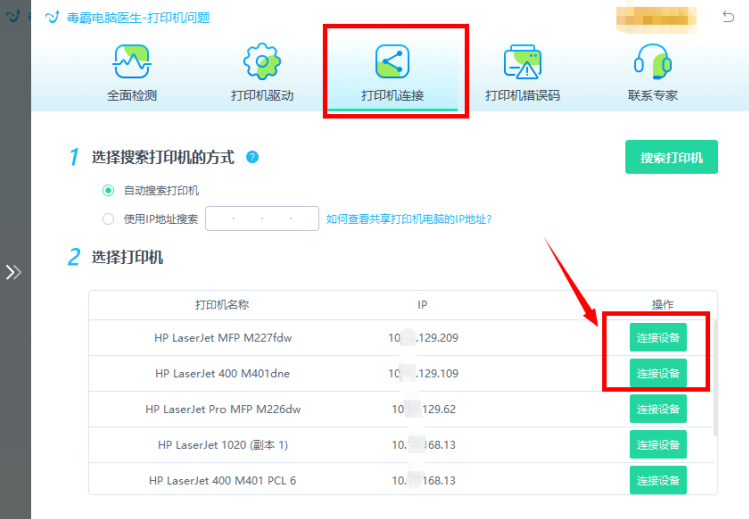
如果修复后还有问题,可以点击“联系专家”,由资深电脑问题专家“一对一”解决各类打印机故障问题。
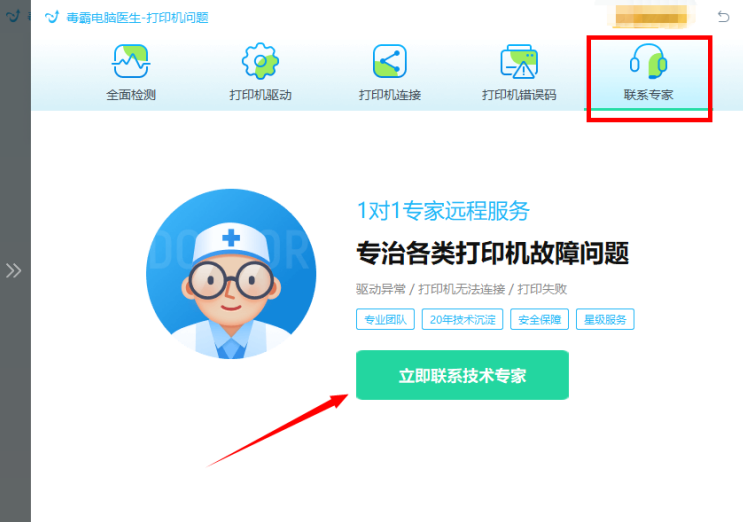
惠普1020plus打印机连接教程
本文将指导您如何在Windows操作系统下连接和安装惠普1020plus打印机。请按照以下步骤操作,以确保顺利完成打印机的连接和设置。
步骤一:准备工作
确保打印机已连接电源并开启。使用USB线将打印机连接到您的计算机。确保计算机连接到互联网,以便下载所需的驱动程序。
步骤二:安装驱动程序
打开浏览器,访问惠普官方网站:"https://support.hp.com" 。在搜索框中输入"HP LaserJet 1020 Plus",然后按回车。选择您的打印机型号,并进入驱动程序和软件下载页面。根据您的操作系统版本,下载并安装最新的打印机驱动程序。
步骤三:添加打印机
打开控制面板,选择“设备和打印机”。点击“添加打印机”按钮。在弹出的窗口中选择“添加本地打印机”。选择“使用现有端口”,并确保选择的是打印机连接的USB端口。点击“下一步”,选择从磁盘安装驱动程序,然后浏览到之前下载的驱动程序文件并选择安装。按照屏幕提示完成安装过程。
步骤四:打印测试页
安装完成后,右键点击新添加的打印机图标,选择“打印机属性”。在“常规”选项卡中,点击“打印测试页”按钮,确保打印机正常工作。
注意事项
确保使用的是原装USB线,以避免连接不稳定的问题。如果在安装驱动程序时遇到问题,请检查操作系统是否为最新版,并尝试重新启动计算机和打印机。定期检查惠普官方网站,获取最新的驱动程序和固件更新。
通过以上步骤,您应该能够成功连接和安装惠普1020plus打印机。如果您遇到任何问题,请参考惠普官方网站的支持文档或联系惠普客服。
惠普1020plus打印机连接简要方法
首先,下载并安装惠普1020plus打印机驱动程序。然后,通过USB线连接打印机和电脑,打开打印机电源,电脑会自动检测到新硬件并完成相关设置。使用金山毒霸保护电脑安全,打印无忧。









